
Bagaimana cara menghitung jumlah sel dengan kriteria warna tertentu? Pertanyaan ini kerap muncul di forum-forum diskusi mengenai excel.
Nampaknya sampai dengan saat ini, solusi terbaik untuk menghitung banyaknya sel yang berwarna tertentu adalah dengan menggunakan VBA.
Nah, dalam kesempatan ini je-xcel akan memberikan tips singkat bagaimana membuat UDF (User Defined Function) untuk menghitung banyaknya sel dalam sebuah range yang memiliki warna tertentu.
Nampaknya sampai dengan saat ini, solusi terbaik untuk menghitung banyaknya sel yang berwarna tertentu adalah dengan menggunakan VBA.
Nah, dalam kesempatan ini je-xcel akan memberikan tips singkat bagaimana membuat UDF (User Defined Function) untuk menghitung banyaknya sel dalam sebuah range yang memiliki warna tertentu.
Code VBA untuk menghitung banyak sel dengan kriteria warna tergolong sangat singkat. Perhatikan contoh berikut:
Function hitungWarna(selAcuan As Range, rangeWarna As Range)
Dim sel As Range
For Each sel In rangeWarna
If sel.Interior.Color = selAcuan.Interior.Color Then
hitungWarna = hitungWarna + 1
End If
Next
End Function
UDF hitungWarna dapat digunakan dalam lembar kerja excel, setelah code diatas diketik atau dicopy pada module standar dalam jendela VBA, caranya sebagai berikut
- Masuk dulu ke dalam jendela VBA dengan cara tekan shorcut ALT+F11
- Dari jendela VBA, klik menu Insert , dan klik module
- Maka kemudian akan muncul module standar yang baru. Copy atau ketik code di atas ke dalam module:
- Save as file excel dengan type file Excel macro enable workbook atau Excel binary workbook
- Sampai pada tahap ini, fungsi hitungWarna sudah dapat digunakan dalam lembar kerja excel.
Penjelasan fungsi:
Fungsi hitungWarna dapat digunakan untuk menghitung banyaknya sel didalam rangeWarna yang memiliki warna sama dengan selAcuan.
Contohnya:
selAcuan = D1
rangeWarna = A1:B5
Maka untuk menghitung banyaknya sel di range A1:B5 yang memiliki warna yang sama dengan sel D1 dapat dituliskan rumusnya sebagai berikut:
Sesuai contoh gambar berikut:
Dari gambar tersebut, bisa disimpulkan bahwa fungsi hitungWarna berhasil menghitung banyaknya warna yang sama dengan sel D1 (kuning) pada range A1:B5. (dalam contoh ada 3 warna)
Demikian tips singkat bagaimana menggunakan code VBA untuk menghitung banyaknya sel dengan kriteria warna.
Semoga bermanfaat.
Baca juga artikel belajar excel lainnya:
- Cara Cepat Membuat Hyperlink dengan VBA
- Macro untuk Setting Comment
- Macro untuk Melihat dan Menyembunyikan Comment dengan Cepat

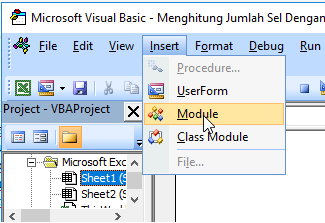


terima kasih gan
ReplyDeleteTerima Kasih Banyak Gan
ReplyDeleteThanks a lot, Gan
ReplyDeletefungsi berjalan mulus.
terima kasih gan, fungsi nya oke punyaa
ReplyDeletegan, mau minta pencerahan nih. gimana ya caranya klo mau menghitung jumlah huruf yang warnanya berbeda-beda ? klo contoh yang diatas kan buat cell yang berwarna, klo hurufnya yang berwarna gimana ya gan ? mohon pencerahannya ya. terima kasih
ReplyDeleteCode cell.interior.color
DeleteGanti dengan cell.font.color
This comment has been removed by the author.
ReplyDeleteGimana caranya menjumlahkan total angka dalam cell yg warna sama?
ReplyDeletetd kan hanya menghitung. misal dala kolom merah ada angka 2 dan 3. biar bisa kejumlah 5. Terima kasih.
Silahkan dimodifikasi:
DeleteFunction hitungWarna(selAcuan As Range, rangeWarna As Range)
Dim sel As Range
For Each sel In rangeWarna
If sel.Interior.Color = selAcuan.Interior.Color Then
hitungWarna = hitungWarna + sel.value
End If
Next
End Function
Jika warna diganti, nilai tidak otomatis berubah. Bagaimana caranya? Thanks
ReplyDeleteBisa dikalkulasi secara manual dengan cara menekan tombol Ctrl + Alt + F9
DeleteHasil yang dimunculkan oleh Modul VBA apa gak bisa cepet seperti pakai Sum atau count, saya test hasil tidak langsung berubah kalau rumus gak di cek lagi begitu berulang-ulang kan gak maksimal jg kerjanya bos,trus sy cobak test pakai warna yang dihasilkan dari hasil cek Duplicat Value Modul vGA gak bisa baca, mohon pencerahanya admin.....Terimakasih
ReplyDeleteMemang benar om, excel tidak melakukan rekalkulasi ketika ada perubahan property cell (misalnya: warna).
DeleteSolusinya harus kalkulasi manual, misalnya dengan tekan shortcut Ctrl + Shift + F9
Bisa juga dgn menambahkan sedikit script pada modul worksheet untuk memaksa kalkusasi.
Private Sub Worksheet_SelectionChange(ByVal Target As Range)
Me.Calculate
End Sub
Btw, script fungsi hitungWarna yg dicontohkan memang diperuntukan untuk menghitung warna yg dibuat secara langsung, bukan warna hasil conditional formating
This comment has been removed by the author.
ReplyDeleteKalau warna yg dibuat dengan conditional gimana ya? Mohon pencerahannya 🙏🙏
ReplyDeletesaya coba kok ga berhasil ya Pak. hasil nya #NAME?
ReplyDeleteCode vba nya sudah dipasang kak?
DeleteJika sudah dipasang tapi masih error, cek setting macro security nya, harus enable
This comment has been removed by the author.
ReplyDeleteTerima Kasih atas pengetahuannya....sangat bermanfaat
DeleteKalau warna yg dibuat dengan conditional formatting gimana ya? Mohon pencerahannya
ReplyDeleteBagamana jika misalkan pada masing cell dari A2 sd A100 kita beri warna 3 macam :
ReplyDeletejika warna antara cell A2 sd A100 ada warna merah keterangannya : belum di stamp
jika warna antara cell A2 sd A100 ada warna Hijau keterangannya : belum di sign
jika warna antara cell A2 sd A100 ada warna kuning keterangannya : sudah lengkap
apakah bisa dengan macro, mohon solusinya, Terimakasih Banyak
saya sudah pakai cara d atas, tapi kenapa setiap saya close dan saya buka lg file nya, rumus nya tidak terbaca?
ReplyDeletePertanyaan sama, bgmn menghitung warna Cell hasil conditional formatting?
ReplyDeleteTerimakasih buanyak penjelasannya...
SAYA PUNYA PERMASALAHAN YANG SAMA
DeleteAPA MAS SUDAH PUNYA SOLUSI/JAWABANNYA ?